EditMaskedRegion
領域コントロールをスプレッドシートに挿入します。このコントロールをクリックすると、表示が対話型グラフィックスモードに切り替わり、ここで合成領域を変更することができます。ROI 内のマスクされている領域を使用して、処理すべきでない画像の領域を指定します。
注 :
- EditMaskedRegion 関数のプロパティシートにアクセスするには、EditMaskedRegion コントロールを右クリックして [関数の編集] を選択します。
- 対話型グラフィックスモードでは右クリックメニューが使用可能であり、領域を追加または削除することができます。
EditMaskedRegionの入力パラメータ
Syntax:EditMaskedRegion(画像,フィクスチャ.行,フィクスチャ.列,フィクスチャ.角度,マスク追加,マスク削除,マスク編集,移動,サイズ,回転,カーブ,名前,表示)
| 画像 | このパラメータは、画像データ構造体を含むスプレッドシートセルを参照する必要があります。デフォルトでは、このパラメータは、AcquireImage 画像データ構造体を含むセル A0 を参照しています。また、このパラメータは、ビジョンツールのグラフィックス関数や、座標補正関数により返された、そのほかの 画像データ構造体も参照することができます。 | ||||||
| フィクスチャ |
入力領域を定義する画像座標系を指定します。
|
||||||
| マスク追加 | これをオンにすると、対話型グラフィックスモードでマスクを追加することができます。 | ||||||
| マスク削除 | これをオンにすると、対話型グラフィックスモードでマスクを削除することができます。 | ||||||
| マスク編集 | これをオンにすると、対話型グラフィックスモードでマスクを編集することができます。 | ||||||
| 移動 | これをオンにすると、対話型グラフィックスモードで合成領域全体を移動することができます。 | ||||||
| サイズ | これをオンにすると、対話型グラフィックスモードで領域のサイズを変更することができます。 | ||||||
| 回転 | これをオンにすると、対話型グラフィックスモードで領域を回転することができます。 | ||||||
| カーブ | これをオンにすると、対話型グラフィックスモードで領域を曲げることができます。 | ||||||
| 名前 | スプレッドシート内の EditMaskedRegion コントロール要素のテキストラベルを指定します。 | ||||||
| 表示 |
画像上の EditMaskedRegion グラフィックスオーバレイの表示モードを指定します。
|
EditMaskedRegionの出力
| 結果 | EditRegion コントロール。 |
EditMaskedRegion対話型グラフィックスモード
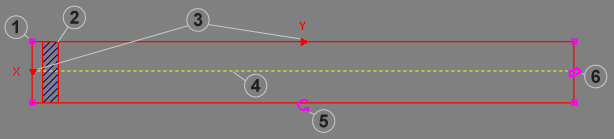 |
||
|---|---|---|
| 項目 | コントロール | 説明 |
| 1 | サイズ変更可能な終点の境界 (x4) | 矩形領域の 4 つの角を定義します。終点の境界をクリックして、ROI をその角の 1 つからサイズ変更します。 |
| 2 | マスク |
画像解析を受けない画像の領域を定義します。ROI 内でマスクを移動して、サイズを変更することができます。合計 99 のマスクを ROI に追加することができます。マスクを追加すると、ROI の最初 (ほかにマスクが追加されていない場合)、または以前に追加されたマスクの後ろに追加されます。 注 : マスクをオーバーラップさせることはできません。オーバーラップするように設定した場合には、自動的にピクセルバッファ 1 が挿入され、オーバーラップしないよう防ぎます。
|
| 3 | スキャン方向インジケータ (x2) | ROI で特徴をスキャンする方向を定義します。 |
| 4 | エッジ検出インジケータ | エッジ遷移を検出する ROI 内の領域を定義し、ROI への新しいマスクの追加も有効にします。 |
| 5 | 回転ハンドル | ROI を 360° 回転させることができます。 |
| 6 | 曲げハンドル | ROI を曲げて、円弧または円環の形状にすることができます。 |
EditMaskedRegionマウスの操作
ROI のさまざまな部分にマウスカーソルを置くと、マウスカーソルが自動的に変換され、次のアクションが有効になります。
| マウスアイコン | 説明 |
|---|---|

|
ROI を画像内の任意の位置にドラッグすることができます。 |

|
ROI のサイズを水平方向または垂直方向に変更することができます。マスクのサイズ変更にも使用することができます。 |

|
マウスカーソルの配置場所に応じて、2 つの別々のアクションを実行することができます。マウスカーソルを回転ハンドル上に配置すると、ROI をその現在の方向から 360° 回転させることができます。マウスカーソルを曲げハンドル上に配置すると、ROI の形状を円弧または円環に変更することができます。 |

|
ROI 内でマスクをドラッグすることができます。 |

|
マスクを ROI に追加したり、ROI から削除したりすることができます。このアイコンが表示されたら、マウスを右クリックして、次の 2 つの部分を含むメニューを開きます。[マスク追加] または [マスク削除] です。 |